WPS怎么输入橙色发光字|WPS输入橙色发光字的方法
时间:2017-05-12 来源:互联网 浏览量:
在WPS中输入橙色发光字的方法。WPS文字是一款办公软件,该软件在文字编辑和输入方面是非常强大的,我们在使用该软件制作文本时,常常需要输入一些个性的发光文字,下面就一起看看WPS怎么输入橙色发光字。
WPS输入橙色发光字的方法:
1、打开WPS文字这款软件,进入WPS文字的操作界面,如图所示:
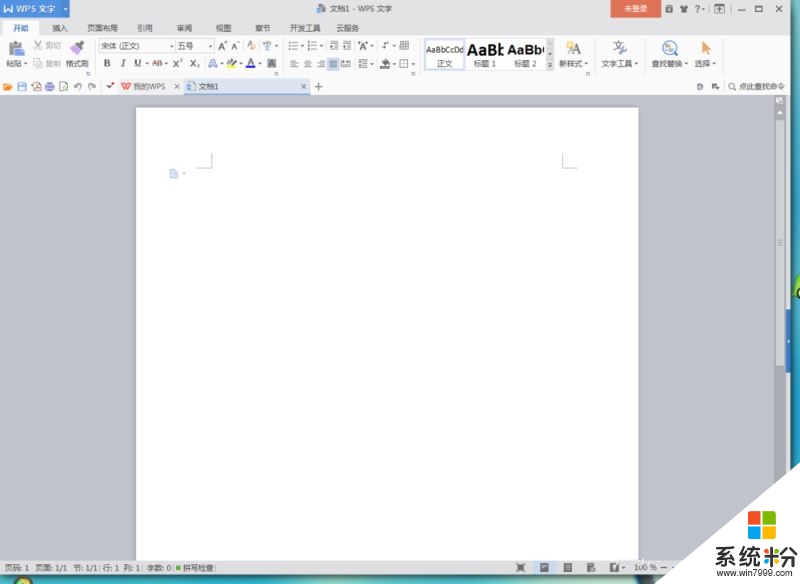
2、在该界面内找到开始菜单,如图所示:
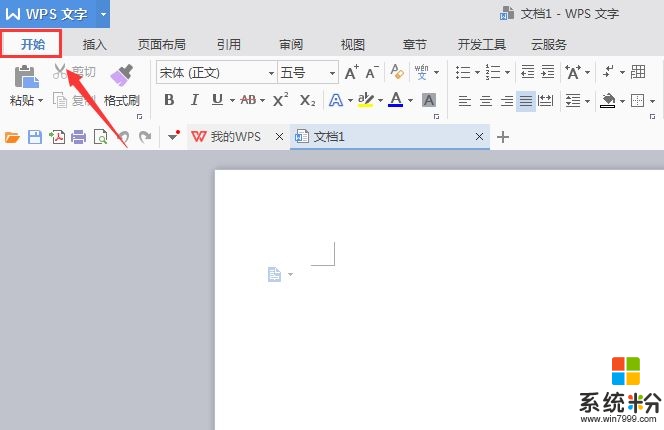
3、点击开始菜单在该编辑区域内找到文字效果选项,如图所示:
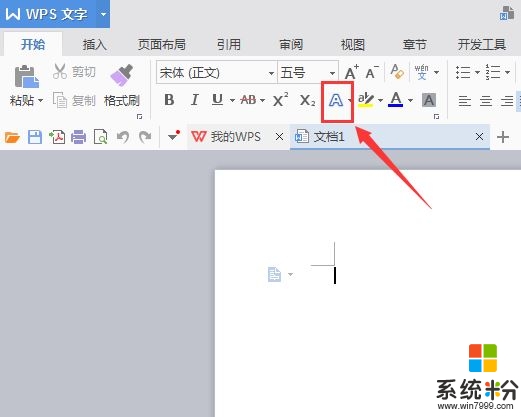
4、点击文字效果选项,在其子级菜单里找到发光选项,如图所示:
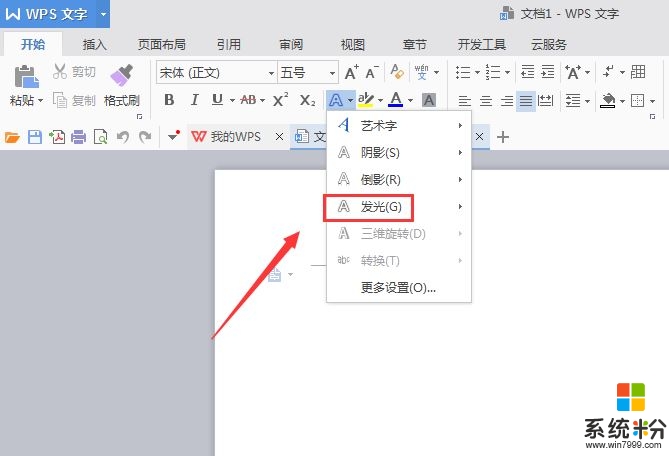
5、点击发光效果,在其下拉列表里找到橙色发光选项,如图所示:
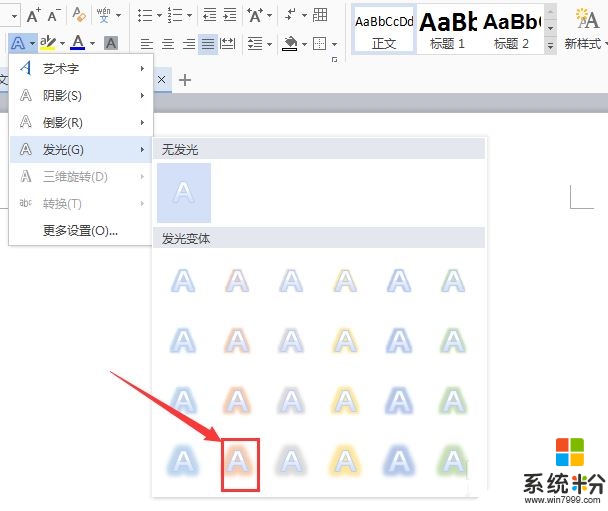
6、点击该选项,在编辑输入区里输入一些文字,可以看到此时的文字就是发光的文字了,如图所示:
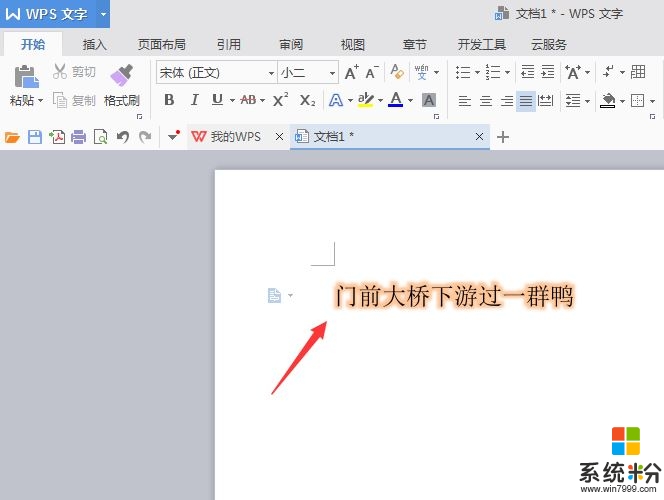
关于【WPS怎么输入橙色发光字】这就跟大家都讲解完了,按照以上文章的步骤来操作即可完成设置。如果还有遇上其他的windows系统下载后使用的故障,都可以上系统粉查看解决的方法。
我要分享:
相关教程
- ·怎么在WPS中输入中文省略号 在WPS中输入中文省略号 的方法
- ·wps怎么输入平行四边形|wps输入平行四边的方法
- ·百度五笔输入法如何输入生僻字? 百度五笔输入法怎么输入生僻字?
- ·wps表格怎么设置表格颜色 WPS文字表格颜色设置教程
- ·搜狗输入法如何造字 搜狗输入法造字的方法
- ·数字键numlock键失灵如何输入数字 怎么解决数字键numlock键失灵无法输入数字
- ·电脑键盘可以打五笔吗 五笔输入法快速打字技巧
- ·怎么快速返回桌面快捷键 电脑桌面快速回到桌面的操作步骤
- ·aoc显示器调整亮度 AOC电脑在不同环境下如何调节屏幕亮度
- ·iphonex电池怎么显示百分比 iPhoneX电池百分比显示设置步骤
电脑软件教程推荐
- 1 电脑键盘可以打五笔吗 五笔输入法快速打字技巧
- 2 怎么快速返回桌面快捷键 电脑桌面快速回到桌面的操作步骤
- 3 iphonex电池怎么显示百分比 iPhoneX电池百分比显示设置步骤
- 4万能钥匙电脑怎么连接wifi 电脑如何使用WiFi万能钥匙
- 5电脑怎么打开键盘输入 电脑虚拟键盘打开方法详解
- 6共享打印机无法找到核心驱动程序包 如何解决连接共享打印机时找不到驱动程序的问题
- 7电脑无线网总是自动断开 无线wifi频繁自动断网怎么解决
- 8word怎么显示换行符号 Word如何隐藏换行符
- 9电脑可以用热点连吗? 电脑连接手机热点教程
- 10wifi连接后显示不可上网是什么原因 手机连接WiFi但无法上网怎么办
电脑软件热门教程
- 1 windows用户删除后可以恢复吗 DiskGenius破解激活详细教程
- 2 360浏览器在地址栏怎么显示图片放大镜开关开启 360浏览器在地址栏显示图片放大镜开关如何开启
- 3 怎么把u盘设成密码 如何给U盘设置密码
- 4u盘fat32格式怎么换成ntfs
- 5怎样查看别人连接我家wifi 如何查看我家WiFi是否被邻居偷用
- 6解决笔记本收不到wifi信号的方法 如何解决笔记本收不到wifi信号
- 7电脑维修技术到底该如何来掌握 最快的方法来掌握电脑维修技术如何做
- 8鼠标反应太慢如何使电脑鼠标移动速度加快 鼠标反应太慢使电脑鼠标移动速度加快的方法
- 9电脑显示器屏幕亮度调节 的方法有哪些 怎样 调节显示屏亮度
- 10虎牙直播听不到声音怎么办 如何解决虎牙直播无声的问题
